Hur man tar bort en profil på Hulu
Vad du ska veta
- Webbläsare: Gå till Hantera profiler och klicka på Redigera ikon (penna) bredvid profilen du vill ta bort. Klick Ta bort profil två gånger för att bekräfta.
- iOS och Android: Knacka konto i det nedre högra hörnet av Hulu-mobilappen. Tryck på namnet på ditt konto för att komma åt profilmenyn och välj Redigera. Tryck på namnet på profilen du vill ta bort, scrolla till botten och tryck Ta bort profil.
Om du har nått Hulus sex profilgräns och behöver skapa utrymme för någon annan (eller helt enkelt vill ta bort en profil från ditt konto), kan du göra det genom att gå till tjänstens inställningsmeny. Den här artikeln kommer att lära dig hur du tar bort en Hulu-profil i en webbläsare, på en mobil enhet och på en TV-ansluten enhet som Roku.
När du först registrerar dig för Hulu skapas en primär profil. Även om du inte kan ta bort ditt kontos primära profil, kan du redigera den efter behov.
Hur tar jag bort en profil på Hulu på Windows PC eller Mac?
För att ta bort en profil på din stationära eller bärbara dator, logga in på ditt Hulu-konto på din föredragna webbläsare och följ instruktionerna nedan:
-
Håll muspekaren över rullgardinsmenyn i det övre högra hörnet och välj Hantera profiler.
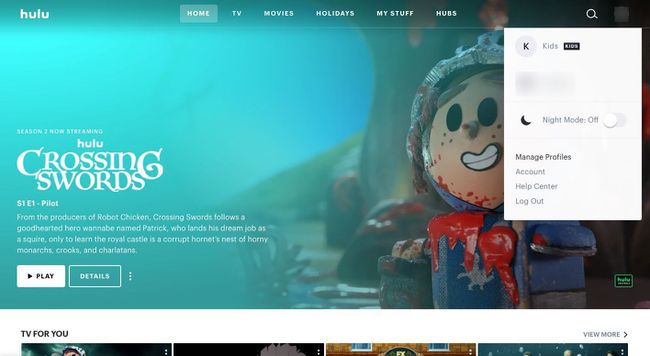
-
Välj Redigera ikon(penna) bredvid profilen du vill ta bort.
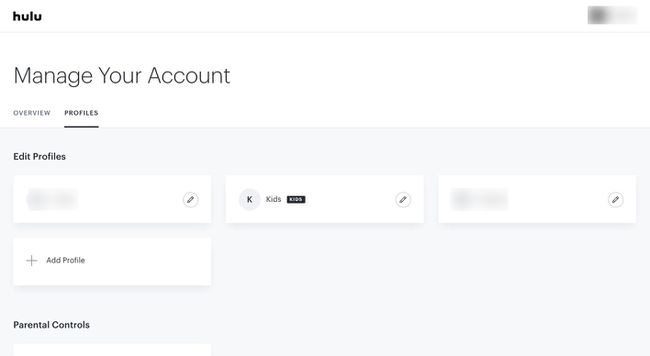
-
Välj Ta bort profil.
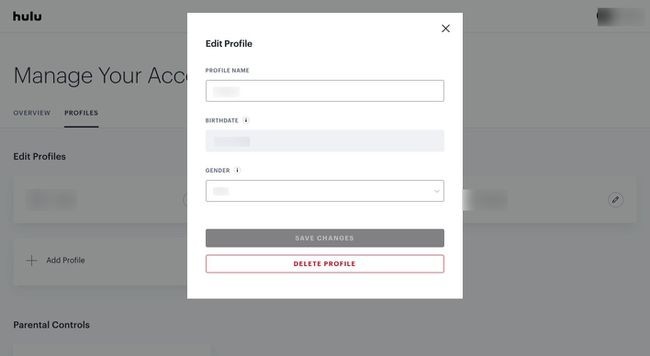
-
Ett nytt fönster kommer att visas och fråga om du är säker på att du vill ta bort. Klick Ta bort profil att bekräfta.
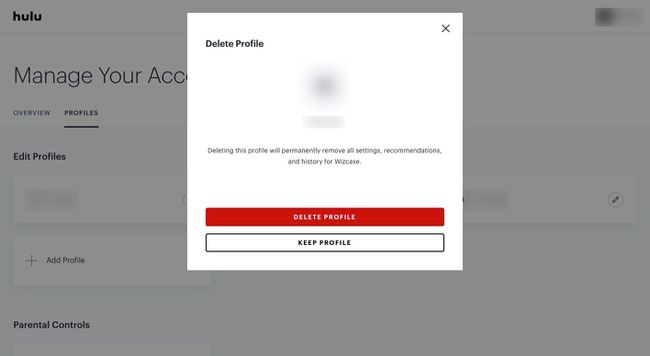
Om en profil används aktivt på en annan enhet kanske du inte kan ta bort den. Om detta händer, vänta tills profilen inte längre används och försök igen.
Hur man tar bort en Hulu-profil på smartphones, Roku, Apple TV och mer
Du kan ta bort en Hulu-profil på de flesta enheter som stöder appen, inklusive smartphones, set-top-boxar, spelkonsoler och mer.
På iOS och Android: Starta Hulu-appen på din Android eller iPhone och tryck på konto i det nedre högra hörnet. Tryck på namnet på ditt konto för att komma åt profilmenyn och välj Redigera. Tryck på namnet på profilen du vill ta bort, scrolla till botten och tryck Ta bort profil.
På TV-anslutna enheter (Roku, Smart TV, Apple TV, Spelkonsoler, Set-Top-boxar och Streaming Sticks): Eftersom Hulu är tillgängligt på så många olika plattformar, du kanske tycker att raderingsprocessen är lite olika beroende på vilken enhet du använda sig av. Som sagt, varje plattform bör följa samma grundläggande steg:
Öppna Hulu på din enhet.
Välj Hantera konto > Profiler.
Välj den profil du vill ta bort och tryck på OK.
Bekräfta raderingen genom att trycka på OK om igen.
Att ta bort en profil raderar inte bara alla inställningar som är kopplade till den profilen utan även dess visningshistorik.
Hur man tar bort alla profiler på Hulu
Om du vill rensa alla profiler från ditt Hulu-konto (med undantag för den primära profilen), kan du göra det genom att bara logga in på Hulu från en webbläsare. Detta kommer också att radera all associerad visningshistorik och inställningar som är kopplade till varje profil.
-
Håll muspekaren över rullgardinsmenyn i det övre högra hörnet och välj konto.
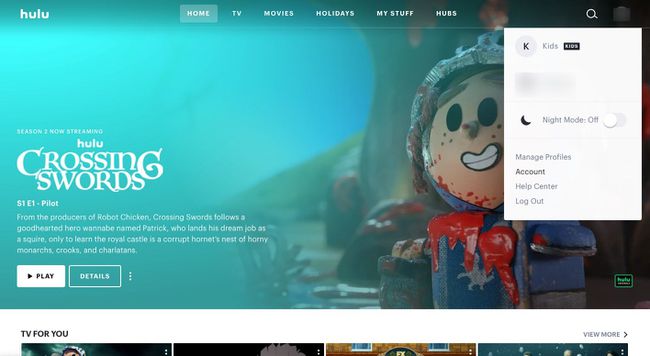
-
Scrolla ner till Sekretess och inställningar och klicka Kaliforniens integritetsrättigheter.
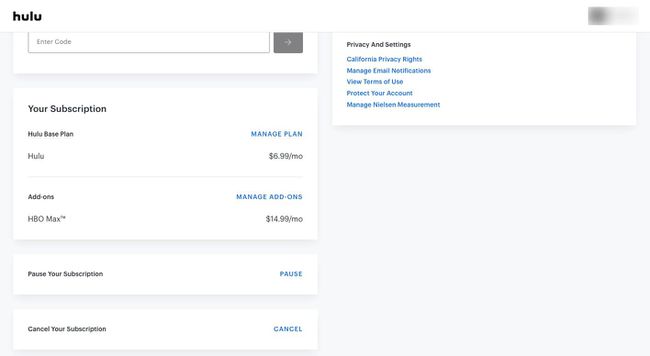
-
Under Hantera aktivitet, Välj Profiler och klicka Rensa markerade.
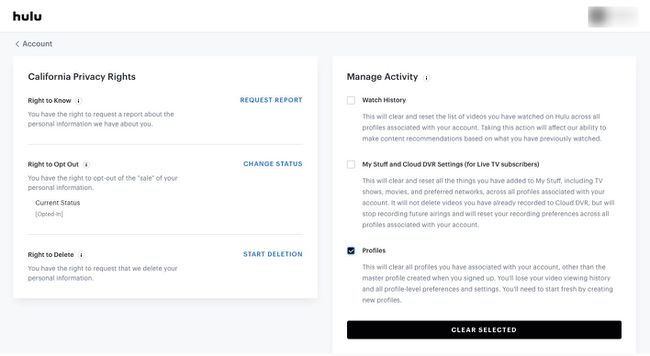
Du kan också rensa visningshistorik och moln-DVR-inställningar för alla profiler från den här menyn (utan att behöva ta bort alla profiler).
